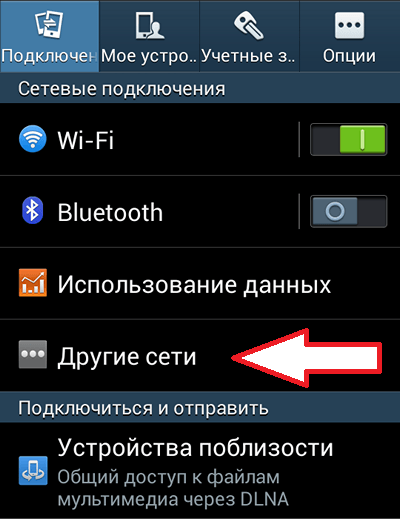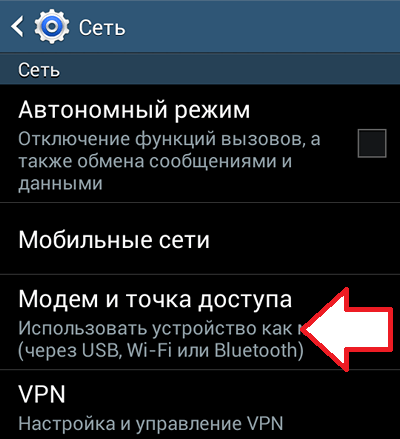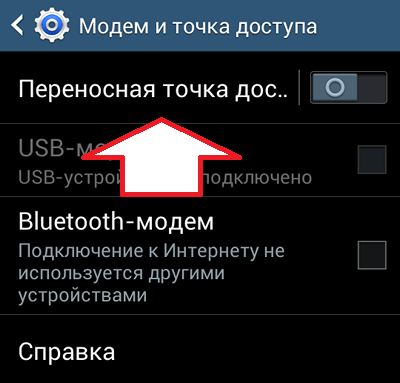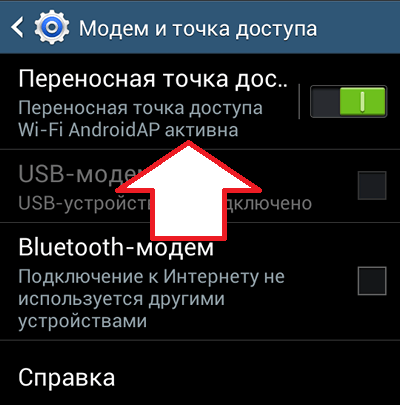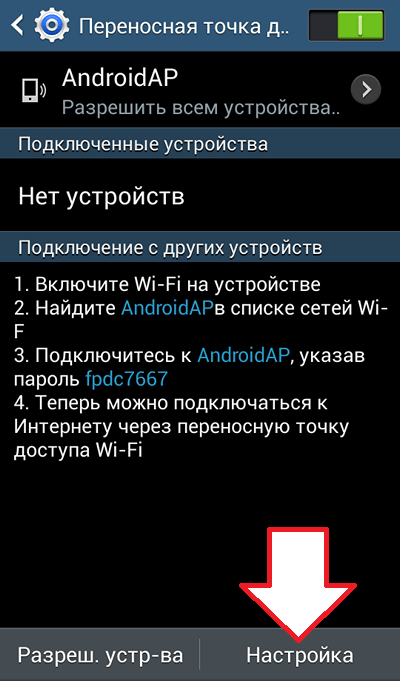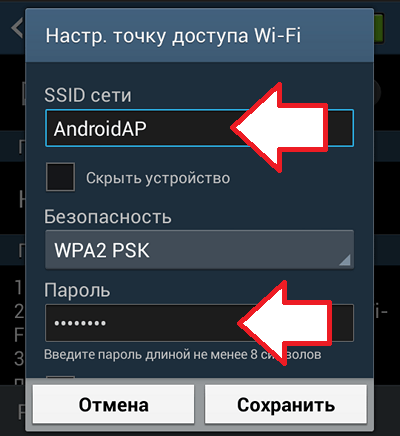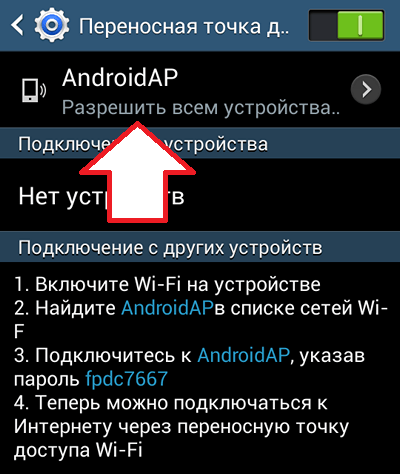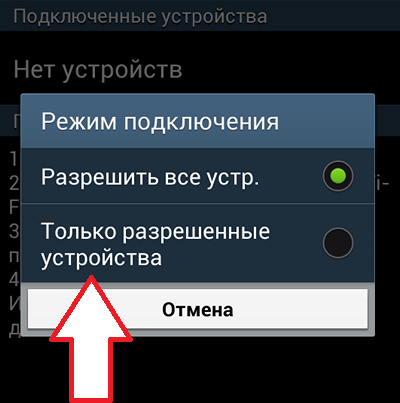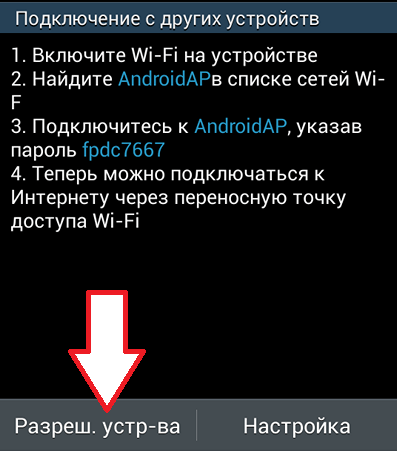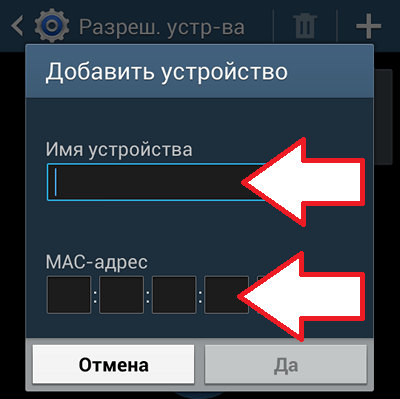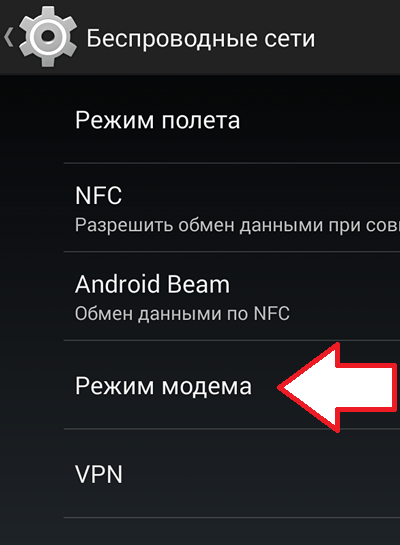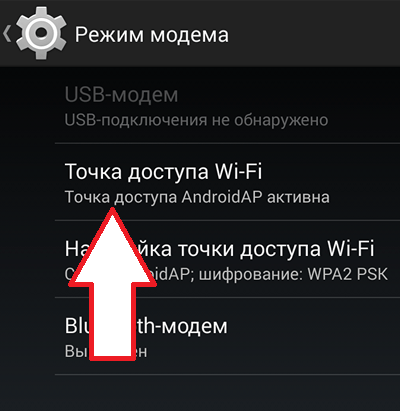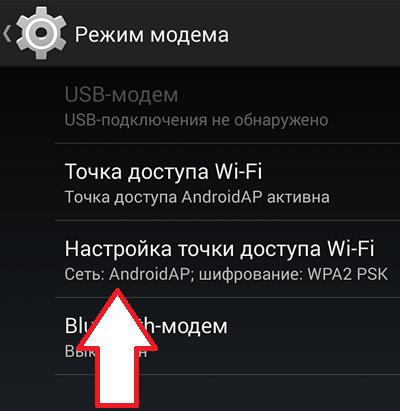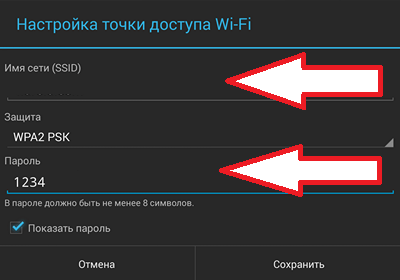- Как настроить точку доступа на Android
- Как настроить точку доступа на Android смартфоне Samsung
- Как настроить точку доступа на Андроид смартфоне с стандартным интерфейсом
- Настройка Мобильной Точки Доступа WiFi — Как Подключить на Смартфоне Android?
- Что такое мобильная точка доступа на смартфоне Андроид?
- Как включить мобильную точку доступа к интернету по WiFi на смартфоне Android?
- Настройка имени WiFi сети и пароля от точки доступа Android на смартфоне
- Как подключить компьютер или ноутбук на Windows к интернету через телефон Андроид по WiFi?
- Как отключить точку доступа на смартфоне Android?
- Видео, как поделиться WiFi со смартфона Android через мобильную точку доступа
- Как сделать раздачу Wi-Fi на Андроид
- ДЛЯ ЧЕГО ДЕЛАТЬ ТОЧКУ ДОСТУПА WI-FI ИЗ СМАРТФОНА
- КАК СДЕЛАТЬ СМАРТФОН ТОЧКОЙ WI-FI
- НЕКОТОРЫЕ СЛОЖНОСТИ, КОТОРЫЕ МОГУТ ВОЗНИКНУТЬ ПРИ СОЗДАНИИ ТОЧКИ ДОСТУПА К WI-FI
- СПЕЦИАЛЬНЫЕ ПРИЛОЖЕНИЯ ДЛЯ НАСТРОЙКИ ТОЧКИ ДОСТУПА НА СМАРТФОНЕ НА АНДРОИДЕ
- WiFi Tether for Root Users
- WiFi HotSpot
- WiFi Tethering
Как настроить точку доступа на Android
Точка доступа это устройство, которое обеспечивает беспроводной доступ к сети Интернет для других устройств, которые находятся поблизости. Точкой доступа могут быть самые разные устройства. Например: роутеры, модемы, ноутбуки и даже смартфоны. В этом материале мы коротко расскажем о том, как настроить точку доступа на Андроид смартфоне.
Как настроить точку доступа на Android смартфоне Samsung
Для начала рассмотрим настройки точки доступа на примере смартфона от Samsung. Первое что нужно сделать, это открыть настройки Андроид и перейти в раздел «Другие сети», который находится вкладке «Подключения».
Дальше нужно перейти в раздел «Модем и точка доступа».
После этого перед вами появятся настройки связанные с модемом и точкой доступа. Здесь нужно активировать функцию «Переносная точка доступа»
После этого точка доступа уже работает и ее можно использовать с стандартным паролем и названием сети. Но, при необходимости вы можете ее настроить. Для этого откройте раздел «Переносная точка доступа», который вы только что активировали.
В разделе «Переносная точка доступа» вы увидите кнопку «Настройка».
После нажатия на кнопку «Настройка» перед вами откроются основные настройки точки доступа. Здесь можно изменить название точки доступа (SSID сети), пароль, способ шифрования трафика, а также включить режим скрытой точки доступа.
После внесения необходимых изменений нажмите на кнопку «Сохранить».
Кроме этого, на смартфонах от компании Samsung есть возможность настроить список разрешенных устройств. В этом случае подключаться к вашей точке доступа смогут только выбранные вами устройства. Чтобы воспользоваться этой возможностью вам нужно вернуться в раздел «Переносная точка доступа» и нажать на название вашей точки доступа в самом верху экрана.
После этого появится всплывающее окно, в котором можно выбрать один из двух вариантов: «разрешить все устройства» и «только разрешенные устройства». Выбираем второй вариант.
Дальше возвращаемся в раздел настроек «Переносная точка доступа» и нажимаем на кнопку «Разрешенные устройства».
После этого откроется список разрешенных устройств. Здесь нужно нажать кнопку с изображением знака плюс.
Дальше появится всплывающее окно, в котором можно ввести имя устройства и его MAC адрес.
После добавления этих данных устрйоство сможет подключаться к вашей мобильной точке доступа.
Как настроить точку доступа на Андроид смартфоне с стандартным интерфейсом
Если у вас Андроид смартфон со стандартным интерфейсом, без всяких оболочек от производителя, то настройка точки доступа будет даже проще. Все что нужно сделать, в таком случае, это открыть настройки Андроид и перейти в раздел «Еще».
Дальше нужно перейти в раздел «Режим модема».
И активировать функцию «Точка доступа Wi-Fi» (поставить галочку напротив данной функции).
Все, после этого точка доступа заработает. Если есть необходимость, вы можете ее настроить. Для этого откройте раздел «Настройка точки доступа Wi-Fi».
После этого появится всплывающее меню, в котором можно будет настроить точку доступа на вашем Андроид смартфоне.
Здесь можно ввести имя точки доступа (имя сети), пароль, а также выбрать способ шифрования трафика. после внесения настроек точки доступа их нужно сохранить нажатием на соответствующую кнопку.
Источник
Настройка Мобильной Точки Доступа WiFi — Как Подключить на Смартфоне Android?
В очередной раз решил обратиться к вопросу настройки смартфона на Android в качестве мобильной точки доступа WiFi. Версий прошивок на базе Андроид сейчас огромное количество. Но не важно, какая у вас модель — Samsung, Huawei, Honor или любая другая, — в каждой из них можно включить такую функцию, как беспроводная точка доступа мобильной связи. Однако не каждый пользователь телефона знает, как настроить с него раздачу мобильного интернета по WiFi с ноутбуком или компьютером. Хотя поделиться своим 4G-LTE сигналом по вай-фай сети можно с любого оператора — МТС, Мегафон, Билайн, Теле 2 и т.д. Сегодня посмотрим, как включить и настроить имя и пароль для точки доступа WiFi, если у вас телефон фирмы Xiaomi, работающий под управлением оболочки MIUI для Андроид.
Что такое мобильная точка доступа на смартфоне Андроид?
Мобильная точка доступа на Android — это режим, в котором смартфона раздает мобильный интернет на другие устройства по WiFi
Сегодня мобильную точку доступа можно сделать из любого современного смартфона, который работает под управлением операционной системы Андроид. Для того, чтобы раздать интернет по wifi со смартфона на другие устройства, в том числе компьютер или ноутбук на Windows, нет необходимости устанавливать какие-то дополнительные приложения. Поделиться интернетом можно встроенными средствами операционной системы Android, в котором имеется такая функция, как «Точка доступа».
Использовать свой телефон в роли WiFi точки доступа мобильного интернет особенно удобно в том случае, когда вы находитесь с ноутбуков где-то вне дома. И появилась необходимость выйти с него в интернет. Например, я люблю посидеть и поработать в каком-нибудь кафе или парке. Если в этом месте нет бесплатного подключения по WiFi, то очень просто превратить свой телефон в роутер и раздать с него интернет по беспроводной сети на ноутбук.
Как включить мобильную точку доступа к интернету по WiFi на смартфоне Android?
Для того, чтобы включить мобильную точку доступа на смартфоне, заходим в ОС Андроид в раздел «Настройки» и открываем пункт «Точка доступа WiFi»
Здесь нужно активировать переключатель, который включит ретрансляцию мобильного интернета по WiFi сети
Однако этих действий для подключения ноутбука (или компьютера) к интернету через телефон не достаточно. Необходимо также произвести небольшую настройку сети — придумать свое имя и пароль для подключения к WiFi сигналу.
Настройка имени WiFi сети и пароля от точки доступа Android на смартфоне
Поэтому переходим в подключениях Андроид в раздел «Настройки точки доступа Wi-Fi». По умолчанию сеть будет иметь какое-то название, в моем случае «Redmi». Но мы можем задать собственное имя (SSID), которое будут видеть другие смартфоны, ноутбуки и компьютеры в списке беспроводных сетей для подключения.
В качестве защиты оставляем значение по умолчанию — «WPA2 PSK». Это один из самых надежных на сегодняшний день протоколов шифрования соединения. Для защищенной ретрансляции WiFi необходимо будет задать восьмизначный пароль для подключения к точке, то есть нашему смартфону Xiaomi на Android.
Интересное наблюдение! По умолчанию, точка доступа WiFi от смартфона Xiaomi имеет IP адрес 192.168.43.1. Из-за этого многие пользователи ошибочно пытаются по нему зайти в настройки сети, и естественно, у них это не получается.
Дополнительно можно выбрать диапазон частот (2.4 или 5 GHz) для работы точки доступа мобильного телефона на Android
После сохранения настроек точки доступа ваш мобильный интернет от МТС, Билайн, Мегафон или Теле 2 станет доступен для подключения на ноутбуке, компьютере или другом смартфоне.
Как подключить компьютер или ноутбук на Windows к интернету через телефон Андроид по WiFi?
После этого остается только запустить Windows на компьютере или ноутбуке и подключиться к WiFi сети от точки доступа на телефоне Android. После чего можно пользоваться беспроводным мобильным интернетом точно так же, как если бы вы были выходили в него через обычный роутер
Только нужно учитывать, что при данном способе подключения к интернету будут расходоваться денежные средства на счету вашего мобильного телефона, либо включенные в тариф сотового оператора гигабайты. Для ограничения трафика можно из настроек точки доступа Андроид на телефоне.
Если же у вас смартфон на Android, но не Xiaomi, то прочитайте еще одну нашу статью про использование смартфона в качестве модема.
Как отключить точку доступа на смартфоне Android?
В том случае, если вы перестали пользоваться интернетом на ноутбуке или компьютере, необходимо обязательно сразу же отключить мобильную точку доступа на своем Андроиде. И дело тут не в беспокойстве о безопасности подключения, хотя и оно имеет место быть. Постоянно работающая функция точки доступа по WiFi будет вхолостую ретранслировать сигнал мобильного интернета, а это очень сильно сажает батарею смартфона. Поэтому, если активных клиентов нет, необходимо ее выключать. Делается это все в том же разделе «Точка доступа» в настройках сети на Android.
Видео, как поделиться WiFi со смартфона Android через мобильную точку доступа
Источник
Как сделать раздачу Wi-Fi на Андроид
ДЛЯ ЧЕГО ДЕЛАТЬ ТОЧКУ ДОСТУПА WI-FI ИЗ СМАРТФОНА
Актуальность использования телефона в качестве точки доступа к интернету обуславливается тем, что большая часть электронных устройств оснащается производителем только лишь одним беспроводным интерфейсом для доступа к сети Интернет, что вдали от точки доступа Вай-Фай делает их бесполезными в эксплуатации. Преимущество в данном случае использования смартфона в том, что устройство можно применять в качестве роутера и, используя свой девайс в роли модема, можно обеспечить раздачей Интернета не одно устройство.
При этом важно помнить о том, что раздача Wi-Fi на Андроид – это мобильный интернет, поэтому перед тем как превратить свой девайс в своего рода роутер, важно уточнить условия тарифного плана оператора мобильной связи. Также, важно предварительно отключить на смартфоне автоматическое обновление установленных приложений, чтобы исключить дополнительные расходы.
КАК СДЕЛАТЬ СМАРТФОН ТОЧКОЙ WI-FI

• В первую очередь, необходимо зайти в общие настройки смартфона, далее в «Беспроводные сети». Как правило, в конце предложенного списка находится опция «Еще. » (в зависимости от рассматриваемой модели меню может незначительно отличаться);
• В меню данной опции выбираем подпункт «Модем и точка доступа»;
• Из предложенного списка действий необходимо выбрать «Точка доступа Wi-Fi»: поставить галочку или переместить ползунок;
• Далее, в том же списке действий выбираем «Настройки точки доступа Wi-Fi» и в окошке «SSID сети» вводим название созданной сети, желательно латиницей, так сеть будет отображаться более корректно;
• В настройках точки доступа Вай-Фай в подпункте «Безопасность» необходимо выбрать WPA2 PSK, который обеспечит защиту сети от несанкционированного доступа посторонних пользователей;
• Ниже в строке «Пароль» придумываем и вводим защитный пароль для сети и жмем «Сохранить» после чего система автоматически перенаправит к меню «Модем и точка доступа».
Чтобы активировать созданную точку доступа к сети:
• Еще раз ставим галочку или ползунок возле «Точка доступа Wi-Fi» и на панели состояния смартфона появится соответствующий значок;
• Далее берём устройство, которое необходимо подключить к сети: планшет, ноутбук, игровую консоль и т.д., запускаем на нем сканирование Вай-Фай;
• Подключаемся к сети, вводим пароль и, если все выполнено верно, система автоматически уведомит о подключении и начнется раздача Wi-Fi на Андроид.
НЕКОТОРЫЕ СЛОЖНОСТИ, КОТОРЫЕ МОГУТ ВОЗНИКНУТЬ ПРИ СОЗДАНИИ ТОЧКИ ДОСТУПА К WI-FI
Создавая новую точку доступа к Вай-Фай иногда можно столкнуться с некоторыми неприятностями. Так, часто случается, что мобильное устройство не может запеленговать сеть, даже если она запущена. Проблема может возникнуть из-за того, что антивирусное приложение или брандмауэр блокирует соединение. Чтобы решить проблему необходимо временно их отключить.
Если после включения Вай-Фай интернет в мобильном устройстве все равно не работает, причиной этому может быть всего-навсего тот факт, что владелец девайса просто забыл настроить общий доступ. Для его настройки необходимо зайти в «Центр управления сетями и общим доступом».
Если в ноутбуке или планшете всплывает окошко с сообщением о том, что не удается запустить сеть, значит на нем отключен беспроводной адаптер. Заходим в настройки устройства и включаем Wi-Fi.
СПЕЦИАЛЬНЫЕ ПРИЛОЖЕНИЯ ДЛЯ НАСТРОЙКИ ТОЧКИ ДОСТУПА НА СМАРТФОНЕ НА АНДРОИДЕ
WiFi Tether for Root Users
WiFi HotSpot
WiFi Tethering
Требует Root-прав, содержит базовый набор функций и поддерживают новую интересную форму передачи трафика при помощи Bluetooth, таким образом, расширяя область применения программы. Требовательные пользователи в отношении скорости могут проходить мимо, т.к. Bluetooth работает намного медленнее Wi-Fi. При этом, неоспоримым преимуществом такого соединения является экономия электроэнергии и возможность подключения к низкоскоростным соединениям типа 2G.
Источник